Операции с данными. Практический пример
Данное руководство устарело. Актуальное руководство: Руководство по Entity Framework Core
Создадим полноценное приложение, которое будет выполнять все эти операции. Итак, создадим новый проект по типу Windows Forms. Новое приложение будет работать с базой данных футболистов. В качестве подхода взаимодействия с БД выберем Code First.
Вначале добавим в проект новый класс, который описывает модель футболистов:
class Player
{
public int Id { get; set; }
public string Name { get; set; }
public string Position { get; set; }
public int Age { get; set; }
}
Тут всего четыре свойства: id, имя, позиция на поле и возраст. Также добавим в проект через NuGet пакет Entity Framework и новый класс контекста данных:
using System.Data.Entity;
class SoccerContext : DbContext
{
public SoccerContext()
:base("DefaultConnection")
{ }
public DbSet<Player> Players { get; set; }
}
В файл конфигурации app.config после секции configSections добавим узел connectionStrings,
в котором определим строку подключения DefaultConnection:
<?xml version="1.0" encoding="utf-8"?>
<configuration>
<configSections>
<section name="entityFramework" type="System.Data.Entity.Internal.ConfigFile.EntityFrameworkSection, EntityFramework, Version=6.0.0.0, Culture=neutral, PublicKeyToken=b77a5c561934e089" requirePermission="false" />
</configSections>
<connectionStrings>
<add name="DefaultConnection" connectionString="Data Source=.\SQLEXPRESS;Initial Catalog=Players;Integrated Security=True"
providerName="System.Data.SqlClient"/>
</connectionStrings>
<!--остальное содержимое-->
</configuration>
Теперь визуальная часть. По умолчанию в проекте уже есть форма Form1. Добавим на нее элемент DataGridView, который будет отображать все данные из БД, а также три кнопки на каждое действие - добавление, редактирование, удаление, чтобы в итоге форма выглядела так:
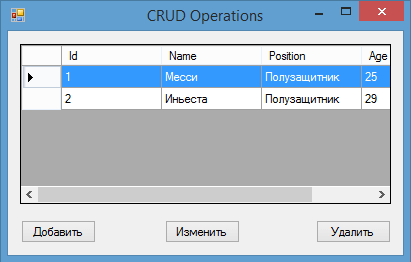
У элемента DataGridView установим в окне свойств для свойства AllowUserToAddRows значение False, а для
свойства SelectionMode значение FullRowSelect, чтобы можно было выделять всю строку.
Это основная форма, но добавление и редактирование объектов у нас будет происходить на вспомогательной форме. Итак, добавим в проект новую форму, которую назовем PlayerForm. Она будет иметь следующий вид:
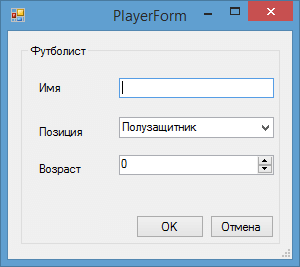
Здесь у нас текстовое поле для ввода имени, далее выпадающий список ComboBox, в который мы через свойство Items добавляем четыре позиции. И последнее поле - NumericUpDown для ввода чисел для указания возраста. У всех этих трех полей установим свойство Modifiers равным Protected Internal, чтобы эти поля были доступны из главной формы.
Также есть две кнопки. Для кнопки "ОК" в окне свойств для свойства DialogResult укажем значение OK, а для кнопки "Отмена" для того же свойства установим значение Cancel.
Никакого кода данная форма не будет содержать. Теперь перейдем к основной форме Form1, которая и будет содержать всю логику. Весь ее код:
using System;
using System.Collections.Generic;
using System.Data;
using System.Data.Entity;
using System.Windows.Forms;
namespace CRUD
{
public partial class Form1 : Form
{
SoccerContext db;
public Form1()
{
InitializeComponent();
db = new SoccerContext();
db.Players.Load();
dataGridView1.DataSource = db.Players.Local.ToBindingList();
}
// добавление
private void button1_Click(object sender, EventArgs e)
{
PlayerForm plForm = new PlayerForm();
DialogResult result = plForm.ShowDialog(this);
if (result == DialogResult.Cancel)
return;
Player player = new Player();
player.Age = (int)plForm.numericUpDown1.Value;
player.Name = plForm.textBox1.Text;
player.Position = plForm.comboBox1.SelectedItem.ToString();
db.Players.Add(player);
db.SaveChanges();
MessageBox.Show("Новый объект добавлен");
}
// редактирование
private void button2_Click(object sender, EventArgs e)
{
if(dataGridView1.SelectedRows.Count>0)
{
int index = dataGridView1.SelectedRows[0].Index;
int id=0;
bool converted = Int32.TryParse(dataGridView1[0, index].Value.ToString(),out id);
if(converted==false)
return;
Player player = db.Players.Find(id);
PlayerForm plForm = new PlayerForm();
plForm.numericUpDown1.Value = player.Age;
plForm.comboBox1.SelectedItem = player.Position;
plForm.textBox1.Text = player.Name;
DialogResult result = plForm.ShowDialog(this);
if (result == DialogResult.Cancel)
return;
player.Age = (int)plForm.numericUpDown1.Value;
player.Name = plForm.textBox1.Text;
player.Position = plForm.comboBox1.SelectedItem.ToString();
db.SaveChanges();
dataGridView1.Refresh(); // обновляем грид
MessageBox.Show("Объект обновлен");
}
}
// удаление
private void button3_Click(object sender, EventArgs e)
{
if (dataGridView1.SelectedRows.Count > 0)
{
int index = dataGridView1.SelectedRows[0].Index;
int id = 0;
bool converted = Int32.TryParse(dataGridView1[0, index].Value.ToString(), out id);
if (converted == false)
return;
Player player = db.Players.Find(id);
db.Players.Remove(player);
db.SaveChanges();
MessageBox.Show("Объект удален");
}
}
}
}
Чтобы получить данные из бд, используется выражение db.Players. Однако нам надо кроме того выполнить привязку к элементу DataGridView и динамически
отображать все изменения в случае добавления, редактирования или удаления. Поэтому вначале используется метод db.Players.Load(),
который загружает данные в объект DbContext, а затем выполняется привязка (dataGridView1.DataSource = db.Players.Local.ToBindingList())
Добавление
При добавлении объекта использует вторая форма:
Player player = new Player(); player.Age = (int)plForm.numericUpDown1.Value; player.Name = plForm.textBox1.Text; player.Position = plForm.comboBox1.SelectedItem.ToString(); db.Players.Add(player); db.SaveChanges();
Для добавления объекта используется метод Add, определенный у класса DbSet. В этот метод передается новый объект, свойства которого формируются из полей второй формы. Метод Add устанавливает значение Added в качестве состояния нового объекта. Поэтому метод db.SaveChanges() сгенерирует выражение INSERT для вставки модели в таблицу.
Редактирование
Редактирование имеет похожую логику. Только вначале мы передаем значения свойств объекта во вторую форму, а после получаем с нее же измененные значения для свойств объекта.
В данном случае контекст данных автоматически отслеживает, что объект был изменен, и при вызове метода db.SaveChanges()
будет сформировано SQL-выражение UPDATE для данного объекта, которое обновит объект в базе данных.
Удаление
С удалением проще всего: получаем по id нужный объект в бд и передаем его в метод db.Players.Remove(player). Данный метод установит статус объекта в
Deleted, благодаря чему Entity Framework при выполнении метода db.SaveChanges() сгенерирует SQL-выражение DELETE.
- Глава 1. Введение в Entity Framework 6
- Глава 2. Взаимодействие с данными. Подходы
- Глава 3. Основы Entity Framework
- Основные операции с данными
- Операции с данными. Практический пример
- Строка подключения
- Навигационные свойства и загрузка данных
- Связь один к одному
- Связь один ко многим
- Связь один ко многим. Практический пример
- Связь многие ко многим
- Связь многие ко многим. Практический пример
- Инициализация базы данных
- Параллелизм в Entity Framework
- Управление транзакциями
- Миграции
- Generic Repository
- Глава 4. LINQ to Entities
- Глава 5. SQL в Entity Framework
- Глава 6. Fluent API и аннотации
- Глава 7. Наследование в Entity Framework
- Глава 8. Асинхронность